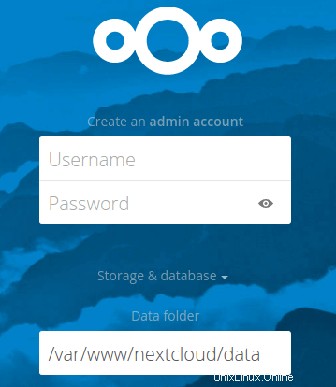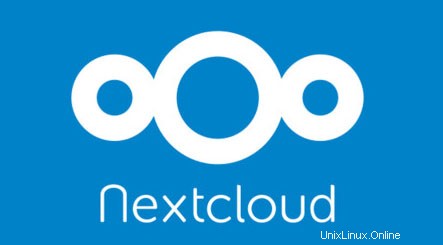
Dans ce tutoriel, nous allons vous montrer comment installer et configurer Nextcloud sur CentOS 8. Pour ceux d'entre vous qui ne le savaient pas, Nextcloud est une synchronisation de fichiers auto-hébergée open source et partagez l'application (calendrier, contacts, documents, e-mail, etc.). Les développeurs de Nextcloud font de leur mieux pour offrir aux utilisateurs une plate-forme plus sécurisée, moins de bugs et, dans l'ensemble, un meilleur produit.
Cet article suppose que vous avez au moins des connaissances de base sur Linux, que vous savez utiliser le shell et, plus important encore, que vous hébergez votre site sur votre propre VPS. L'installation est assez simple et suppose que vous s'exécutent dans le compte root, sinon vous devrez peut-être ajouter 'sudo ‘ aux commandes pour obtenir les privilèges root. Je vais vous montrer l'installation étape par étape de Nextcloud sur un serveur CentOS 8.
Prérequis
- Un serveur exécutant l'un des systèmes d'exploitation suivants :CentOS 8.
- Il est recommandé d'utiliser une nouvelle installation du système d'exploitation pour éviter tout problème potentiel
- Un
non-root sudo userou l'accès à l'root user. Nous vous recommandons d'agir en tant qu'non-root sudo user, cependant, car vous pouvez endommager votre système si vous ne faites pas attention lorsque vous agissez en tant que root.
Installer Nextcloud sur CentOS 8
Étape 1. Tout d'abord, commençons par nous assurer que votre système est à jour.
mise à jour dnf
Étape 2. Installez le serveur LAMP.
Un serveur de pile CentOS 8 LAMP est requis. Si vous n'avez pas installé LAMP, vous pouvez suivre notre guide ici. Installez également les modules PHP requis :
dnf installer php php-common php-pecl-apcu php-cli php-pear php-pdo php-mysqlnd php-pgsql php-gd php-mbstring php-xml
Étape 3. Installer Nextcloud sur CentOS 8.
Tout d'abord, la chose à faire est d'aller sur la page de téléchargement de Nextcloud et de télécharger la dernière version stable de Nextcloud, Au moment de la rédaction de cet article, il s'agit de la version 14.0. 4 :
wget https://download.nextcloud.com/server/releases/nextcloud-14.0.4.zip
Décompressez l'archive Nextcloud dans le répertoire racine du document sur votre serveur :
décompressez nextcloud-14.0.4.zipmv nextcloud /var/www/html
Nous devrons modifier certaines autorisations de dossiers :
chown apache:apache -R /var/www/html/nextcloud
Étape 4. Configuration de MariaDB pour Nextcloud.
Par défaut, MariaDB n'est pas renforcée. Vous pouvez sécuriser MariaDB à l'aide de mysql_secure_installation scénario. Vous devez lire attentivement et ci-dessous chaque étape qui définira un mot de passe root, supprimera les utilisateurs anonymes, interdira la connexion root à distance et supprimera la base de données de test et l'accès à MariaDB sécurisé.
mysql_secure_installation
Configurez-le comme ceci :
- Définir le mot de passe root ? [O/n] y- Supprimer les utilisateurs anonymes ? [O/n] y- Interdire la connexion root à distance ? [O/n] y- Supprimer la base de données de test et y accéder ? [O/n] y- Recharger les tables de privilèges maintenant ? [O/n] oui
Ensuite, nous devrons nous connecter à la console MariaDB et créer une base de données pour Nextcloud. Exécutez la commande suivante :
mysql -u root -p
Cela vous demandera un mot de passe, alors entrez votre mot de passe root MariaDB et appuyez sur Entrée. Une fois que vous êtes connecté à votre serveur de base de données, vous devez créer une base de données pour Installation NextCloud :
MariaDB [(none)]> créer une base de données nextclouddb;MariaDB [(none)]> accorder tout sur nextclouddb.* à 'nextclouduser'@'localhost' identifié par 'password';MariaDB [(none)]> vider les privilèges;MariaDB [(aucun)]> quitter;
Étape 5. Configuration du serveur Web Apache pour Nextcloud.
Nous allons créer un hôte virtuel Apache pour votre site Web Nextcloud. Créez d'abord '/etc/httpd/conf.d/vhosts.conf ' en utilisant un éditeur de texte de votre choix :
nano /etc/httpd/conf.d/vhosts.confIncludeOptional vhosts.d/*.conf
Ensuite, créez l'hôte virtuel :
mkdir /etc/httpd/vhosts.d/nano /etc/httpd/vhosts.d/votredomaine.com.conf
Ajoutez les lignes suivantes :
ServerAdmin [email protected] "/var/www/html/nextcloud/"ServerName yourdomain.comServerAlias www.yourdomain.comErrorLog "/var/log/httpd/yourdomain.com-error_log"CustomLog "/var/log/httpd/votredomaine.com-access_log" combiné DirectoryIndex index.html index.phpOptions FollowSymLinksAllowOverride AllRequire tous accordés Enregistrez et fermez le fichier. Redémarrez le service apache pour que les modifications prennent effet :
systemctl redémarrer httpd.servicesystemctl activer httpd.serviceÉtape 6. Configuration du pare-feu pour Nextcloud.
Créez une règle de pare-feu pour autoriser l'accès des machines externes au Nextcloud :
firewall-cmd --permanent --zone=public --add-service=httpfirewall-cmd --permanent --zone=public --add-service=httpsfirewall-cmd --reloadÉtape 7. Accéder à Nextcloud.
Nextcloud sera disponible sur le port HTTP 80 par défaut. Ouvrez votre navigateur préféré et accédez à
http://yourdomain.com/ouhttp://server-ip-address/et suivez les étapes requises pour terminer l'installation. Si vous utilisez un pare-feu, veuillez ouvrir le port 80 pour permettre l'accès au panneau de contrôle. Ce que vous faites avec Nextcloud dépend de vous. Vous pouvez ajouter de nouveaux modules ou simplement l'utiliser comme synchronisation et partage de fichiers basés sur le cloud. Vous pouvez installer l'application Android et même utiliser les clients de bureau ownCloud (ils fonctionneront parfaitement avec Nextcloud).
Félicitations ! Vous avez installé Nextcloud avec succès. Merci d'avoir utilisé ce didacticiel pour installer le stockage cloud personnel Nextcloud sur votre système CentOS 8. Pour obtenir de l'aide supplémentaire ou des informations utiles, nous vous recommandons de consulter le site Web officiel de Nextcloud. .